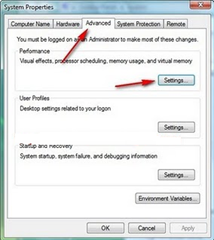Windows7 dibuat oleh Microsoft dengan berbagai
macam fitur-fitur tambahan, namun ada banyak fitur yang sebenarnya untuk
pengguna komputer pribadi tidak perlu mengaktifkannya, dengan
menonaktifkan fitur-fitur yang tidak terlalu penting tersebut dapat
menghemat memori, mengurangi beban hardisk dan processor.
Ada beberapa hal (aspek)yang perlu diperhatikan agar windows7 bisa berjalan lebih cepat:
- Aspek hardware
- Melakukan upgrade hardware misalnya memori yang digunakan minimal 2 GB, upgrade VGA Card, Processor maupun mainboard.
- Aspek software Semakin banyak software aplikasi yang terinstal otomatis akan semakin memberatkan windows vista anda
Dalam postingan ini kita akan mencoba membahas
tentang bagaimana meningkatkan atau mempercepat proses startup windows7,
juga bisa meningkatkan performa windows7 dengan melakukan perubahan
pada setting (konfigurasi) default windows7. Pengaturan /konfigurasi
dengan menonaktifkan services yang tidak erlalu penting ini sebenarnya
secara signifikan tidak dapat mempercepat secara drastis, tetapi
performanya bisa lebih baik jika dibandingkan dengan hanya menggunakan
settingan default windows7.
Ada beberapa tips atau fitur-fitur yang bisa dinonaktifkan untuk meningkatkan kinerja (performa) windows vista anda:
Menonaktifkan error reporting windows 7
Salah
satu fasilitas yang tersedia di Windows 7 adalah fasilitas layanan
(services) windows error reporting (laporan kesalahan yang terjadi di
windows).fungsi dari layanan ini adalah jika terjadi kesalahan / hang /
crash yang terjadi karena konflik software, kehabisan memori atau
permasahan lain maka secara otomatis kesalahan tersebut dikirim ke web
windows (microsotf), selanjutnya anda bisa menunggu solusi permasalahan
komputer anda. Tentu saja layanan ini berfungsi jika komputer anda
terkoneksi langsung ke internet (online). Anda bisa mematikan layanan
ini untuk meringankan beban windows vista anda.
Prosedur atau cara menonaktifkan (mematikan/disable) error reporting windows 7 adalah:
- Di kotak run, ketik services kemudian tekan enter
atau pilih Control Panel
- Pada window Control panel pilih Administrative tools.
- Plih Services.
- Pada bagian Name pilih Windows Error reporting.
- Pada bagian startup type pilih disabled.
- Tampilannya akan tampak seperti di bawah ini
Klik Apply, OK , restart komputer anda
Cara menambah virtual memori windows 7
Salah
satu cara untuk meningkatkan performa (kinerja) yang bisa mempercepat
windows 7 anda adalah dengan menambah virtual memori (virtual memory).
Virtual memori (virtual memory) adalah memori tambahan yang dapat
diambil dari ruang kosong (space) di hardisk anda. Windows menyediakan
fasilitas ini untuk menunjang atau meningkatkan performa komputer (pc
atau notebook) anda. Secara default windows mengalokasikan ruang kosong
di hardisk anda, tetapi anda bisa melakukan setting manual untuk lebih
menambah ruang virtual memori komputer anda. Memori virtual ini akan
digunakan oleh windows secara otomatis jika memori fisik ada telah
terpakai penuh oleh windows.
Berikut ini adalah prosedur atau cara untuk menambah virtual memori windows 7:
-
Klik kanan pada icon computer pilih properties
-
Pilih Advanced system setting.
- Pada window System Properties Pilih tabulasi Advanced, di bagian Performance pilih Settings
- Pilih tabulasi Advanced Pilih Change
-
Lepas centang pada "Automatically manage paging file size fo all drives"
Di bagian Custom size masukkan nilai:
Initial size : sekitar 1 GB (1000 MB), sesuaikan dengan ruang kosong hardisk anda
Maximum size: sekitar 5 GB (5000 MB), sesuaikan dengan ruang kosong hardisk anda
Klik tombol Set
- Hasilnya akan tampak seperti di bawah ini
Klik OK, restart komputer anda
Menonaktifkan dan mengatur start up di windows 7.
Beberapa
aplikasi yang diinstal di komputer ada yang secara langsung menambahkan
aplikasi startup di windows 7. Fungsi layanan start up 7 adalah untuk
mempercepat loading windows, tetapi jika di layanan start up tersebut
terlalu banyak aplikasi atau software yang menyertakan startup-nya di
windows maka secara otomatis akan memperlambat loading atau proses
membuka windows anda.
Untuk menonaktifkan
(disable) mematikan beberapa aplikasi di start up windows tersebut,
anda bisa melakukannya secara manual, dengan melepas centang aplikasi
yang akan di disable. Selain start up aplikasi (software), anda juga
bisa menonaktifkan (disable) beberapa service yang tidak dibutuhkan
seperti Fax service, net meeting, dll.
Untuk menonaktifkan aplikasi yang tidak perlu di start up tersebut, bisa lakukan prosedur berikut:
-
Di kotak run, ketik msconfig kemudian tekan enter
-
Pilih tabulasi Services, lepas centang pada Fax, dan Windows Error reporting.
-
Pilih tabulasi startup. Biasanya jika anda
menginstal Yahoo mesenger, maka akan muncul yahoo messenger (lepaskan
centangnya agar tidak aktif saat loading windows, beberapa software lain
yang aman di nonaktifkan startup-nya adalah Winamp Agent, dan aplikasi
pihak ketiga lainnya.
Catatan:
Aplikasi startup bawaan windows (bisa dilihat di bawah ini) tidak boleh di nonaktifkan agar windows berfungsi dengan baik.
Klik OK, restart komputer anda.
Menonaktifkan (disable) fax service di windows 7
Windows
7 menyediakan layanan fax (fax services), berisi device yang dibutuhkan
oleh windows saat akan terkoneksi dengan mesin fax, atau menggunakan
aplikasi fax di komputer anda. Jika tidak membutuhkan layanan ini maka
fax service bisa dinonaktifkan (disable) agar tidak memberatkan windows
anda.
Untuk menonaktifkan atau mematikan layanan fax di windows7 biasa ikuti prosedur berikut:
- Pilih Control Panel
- Pilih Programs anda features.
- Pilih Turn windows features on or off
- Lepas centang Windows Fax and scan.
Klik OK, kemudian restart komputer anda